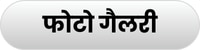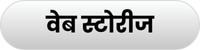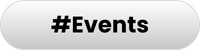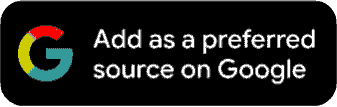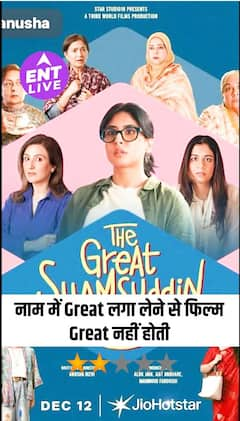10 जनवरी से बंद हो रहा है Windows का यह Version, आप भी अपने सिस्टम में चेक कर लें!
माइक्रोसॉफ्ट ने यूजर्स को सलाह दी है कि जो यूजर्स इस वर्जन का इस्तेमाल कर रहे हैं वो अपने डिवाइस को मौजूदा वक्त में काम कर रहे विंडोज के वर्जन से अपग्रेड कर लें.

Windows 8.1 Version: सॉफ्टवेयर दिग्गज कंपनी Microsoft ने अपने यूजर्स को एक झटका देना वाली खबर दी है. कंपनी ने कहा है कि उसका फ्लैगशिप ऑपरेटिंग सिस्टम Windows 8.1 जल्द ही बंद होने जा रहा है. कंपनी ने विंडोज के इस वर्जन को 10 जनवरी, 2023 से बंद करने का फैसला लिया है. इसके बाद से यूजर्स अपने सिस्टम पर विंडोज का 8.1 वर्जन यूज नहीं कर पाएंगे. दरअसल, बहुत से यूजर्स ऐसे हैं, जो अभी भी विंडोज के इस वर्जन को यूज कर रहे हैं, लेकिन अब कुछ ही दिनों बाद वो इस वर्जन में जरूरी सिक्योरटी अपडेट्स वगैरह इंस्टॉल नहीं कर पाएंगे. कंपनी ने कहा कि Windows 8.1 के यूजर्स को 10 तारीख के बाद से टेक्निकल असिस्टेंस और सॉफ्टवेयर अपडेट्स वगैरह मिलने बंद हो जाएंगे.
यूजर्स को क्या करना चाहिए?
माइक्रोसॉफ्ट ने यूजर्स को सलाह दी है कि जो यूजर्स इस वर्जन का इस्तेमाल कर रहे हैं वो अपने डिवाइस को मौजूदा वक्त में काम कर रहे विंडोज के वर्जन से अपग्रेड कर लें. कंपनी ने वेबसाइट के जरिए बताया है कि अगर आप करंट रिलीज वाला वर्जन डाउनलोड नहीं कर पा रहे हैं आप अपना डिवाइस ऐसे डिवाइस से रिप्लेस कर लें, जिसमें Windows 11 चलता हो.
रहेगा सिक्योरिटी का खतरा
कंपनी ने इस जानकारी के साथ यह भी साफ कर दिया है कि Windows 8.1 के लिए वो Extended Security Update (ESU) प्रोग्राम ऑफर नहीं करेगी. जो यूजर्स 10 जनवरी के बाद भी इसका इस्तेमाल जारी रखेंगे उनको मालवेयर और वायरस का लगातार खतरा रहेगा.
ऐसे करें अपग्रेड
- इसके लिए आपको Microsoft के Download Windows 11 वेबसाइट पर जाना होगा. यहां पहुंच कर नीचे स्क्रोल करके Download Windows 11 Disk Image (ISO) सेक्शन पर आ जाएं.
- ड्रॉप-डाउन मेन्यू से Select Download पर क्लिक करके Windows 11 (multi-edition ISO) को चुनें.
- नीचे स्क्रॉल करके ड्रॉप डाउन मेन्यू में Product Language पर क्लिक करें.
- अब यहां आप अपनी भाषा सेलेक्ट करें और Confirm पर क्लिक कर दें.
- अब ISO फाइल को ग्रैब करने के लिए 64-bit Download को सिलेक्ट करें.
- फाइल एक्सप्लोरर खोलकर डाउनलोडेड फाइल के फोल्डर में जाएं. यहां ISO फाइल पर राइट क्लिक करें Mount पर क्लिक करें.
- सेटअप शुरू करने के लिए setup.exe फाइल पर डबल क्लिक कर दें.
- जब Install Windows 11 पेज आ जाए तब Change how Setup downloads updates लिंक पर क्लिक करें और Not right now और Next ऑप्शन पर क्लिक कर दें.
- अगर आपकी डिवाइस यह वर्जन इंस्टॉल कर सकती है तो यहां आपको लाइसेंस टर्म्स एक्सेप्ट करने के बाद Next पर क्लिक करें.
- अगर आपको पर्सनल फाइल्स रखनी है तो इसे कन्फर्म करें और Install पर क्लिक कर दें.
यह भी पढ़ें -
कंझावला केस ने iPhone के इस फीचर की याद दिला दी... दुर्घटना हुई तो इस तरह करता है मदद
टॉप हेडलाइंस
Source: IOCL